Conceitos Iniciais
Afinal, o que dá para fazer na plataforma?
Cadastro e Login
Primeiros Passos - Criando Seu Projeto
Perfil
Sistema de Permissões
Dashboard de Projetos
Glossário da plataforma
Alterando o idioma da plataforma
Autenticação de 2 Fatores
Código de autenticação inválido
Módulo Insights
Módulo Agent Builder
Módulo de Chats
Weni Chats: Introdução sobre o módulo de Chats
Weni Chats: Dashboard de Atendimento humano
Weni Chats: Distribuição e Roteamento dos atendimentos
Weni Chats: Utilizando disparo ativo de fluxos
Usando grupos para controlar o atendimento humano
Módulo de Estúdio
Contatos
Grupos
Mensagens
Gatilhos e Campanhas
Como criar um disparador
Tipos de Gatilho
Como ignorar um gatilho em um fluxo
Introdução a Campanhas
Como criar uma campanha
Modificando eventos
Criando contatos com Webhooks externos
Histórico de Contato
Como baixar, extrair, transformar e combinar os dados arquivados do Weni Flows
Módulo de Aplicativos
Configurações
Como conectar e falar com o bot através das configurações
Como criar um canal no Facebook
Como criar um canal no Viber
Como criar um canal SMS - para desenvolvedores (RapidPro)
Canal de Web Chat
Conceitos Gerais de API e Integrações
Como criar um canal no twitter
Como criar um canal no Instagram
Como criar um canal SMS
Adicionando campos de criação de ticket no Zendesk
Adicionando o Discord como um canal
Criando um Canal do Slack
Adicionando um canal Viber (RapidPro)
Integração com o Microsoft Teams
Canais
Como utilizar o módulo aplicativos
Como criar um canal web
Como criar um canal no Telegram
Como criar um canal no WhatsApp Demo
WhatsApp: Integração Expressa Weni
Whatsapp: Como criar Template Messages
Whatsapp Template Messages: impedimentos e configurações
Envio de Mídias Suportadas - WhatsApp Cloud
Zendesk - Atendimento Humano
Twillio Flex - Atendimento Humano
Ticketer: Adicionando serviço de Ticketer no RapidPro
Whatsapp Business API
Disparo Ativo no WhatsApp
Precificação do Whatsapp Business API
Whatsapp Bussiness API: Como Verificar o meu Negócio
Whatsapp Bussiness API: Limitação de Disparos em Massa do WhatsApp
Recuperando acesso ao Gerenciador de Negócios
Opt-In: Obter aceitação para o WhatsApp
Boas práticas: Opt-Out
Configuração do Webhook: Status de envio das mensagens
Serviço Externo
Noções básicas sobre Integrações
Integração Nativa ChatGPT
Integração Nativa API Omie
Integração Nativa - VTEX
Code Action
Módulo de Configurações
Configurações gerais do Projeto
Weni Chats: Configurando o Atendimento humano
Weni Chats: Gestão do Atendimento Humano
Módulo de Fluxos
Chatbots Template
Chatbot Integrado a API Omie
Chatbot Integrado a API Sienge
Chatbot Integrado a API do Construtor de Vendas
Introdução a expressões e variáveis
Glossário de Variáveis
Glossário de Expressões
Criação de fluxos
Introdução a fluxos
Editor de fluxo e suas ferramentas
Cartas de ação
Classificação e Resposta Inteligente
Cartas de decisão
Adicionando mídias ao cartão de Enviar Mensagem
Call Webhook: Como fazer chamadas para sistemas externos
Importar e exportar fluxos
Utilizando expressões para captar a localização do usuário
Visualizando relatórios na plataforma
Marcadores de rota
Cartão de Mensagem do WhatsApp
UX Writing
untitled category
Weni Agentic AI
- Todas as categorias
- Módulo de Aplicativos
- Whatsapp Business API
- Whatsapp Bussiness API: Como Verificar o meu Negócio
Whatsapp Bussiness API: Como Verificar o meu Negócio
Atualizado
por Manu da Silva
A Verificação de Negócios é um dos passos essenciais para garantir que seu negócio esteja seguro e registrado junto à Meta/WhatsApp.
Durante o processo de verificação, a Meta pode solicitar documentos como o certificado de constituição da empresa ou o alvará de funcionamento. Além disso, verificarão se você tem acesso autorizado à empresa ou ao domínio do site.
Embora nem todas as empresas precisem de verificação no Facebook, a verificação pode ser necessária para acessar certos recursos ou exibir informações sobre a empresa aos usuários. Por exemplo:
- WhatsApp Business: Ao criar uma conta no WhatsApp Business, será necessário verificar sua empresa.
A Weni, como empresa parceira oficial (BPS) da Meta, habilita o botão de verificação de negócios para sua empresa após a integração do número. (Vale lembrar que a Verificação de Negócios é o processo de checagem de documentos, não relacionado ao Selo de Conta Oficial).
Como acessar o Gerenciador de negócios
- Acesse o Business Manager como administrador via este link: https://business.facebook.com/settings/
- Selecione a conta empresarial a ser utilizada
- Siga com os passos abaixo para realizar a verificação de negócios.
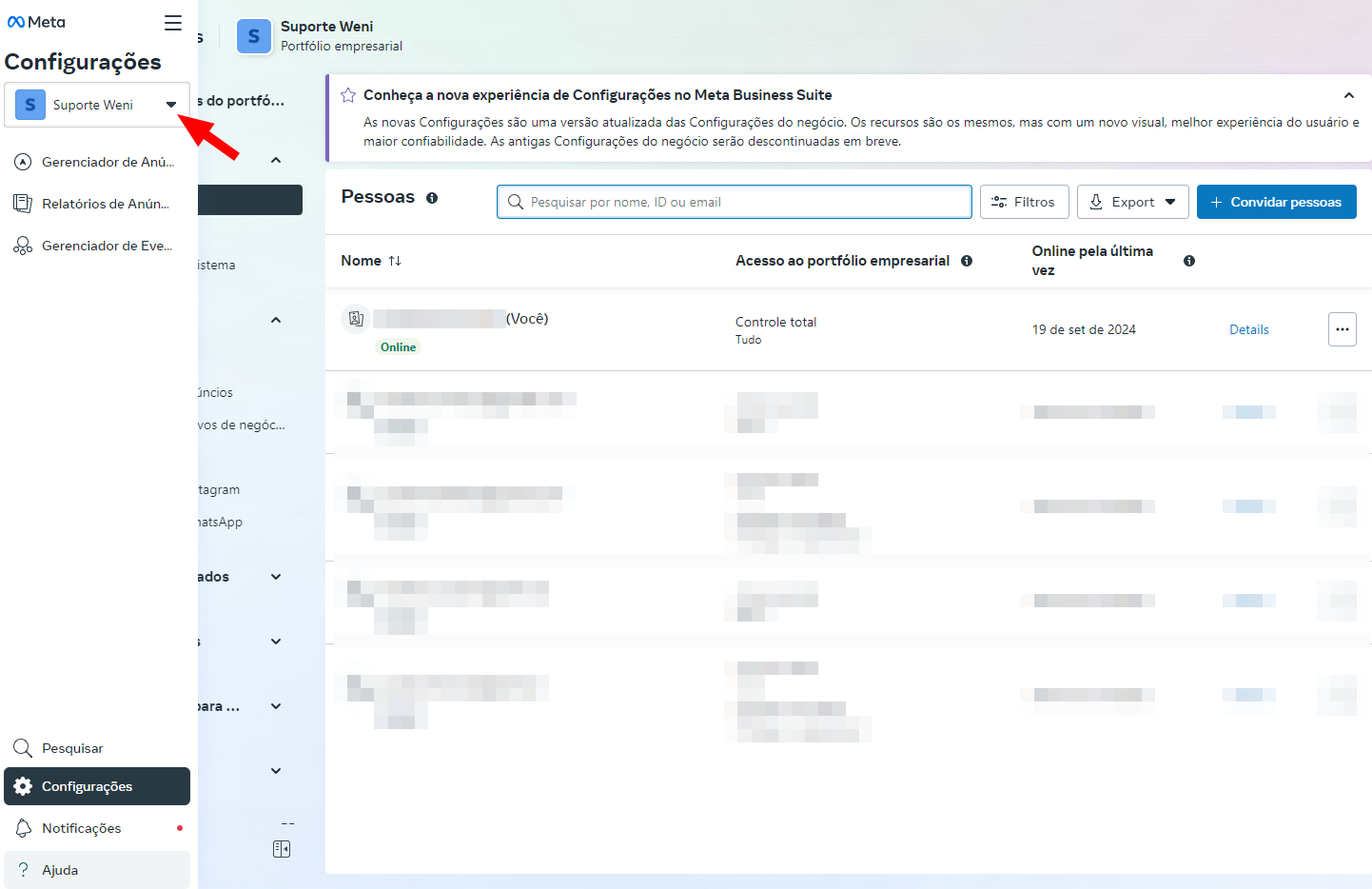
Passo 1
Clique em Contas de WhatsApp e escolha a conta que deseja verificar
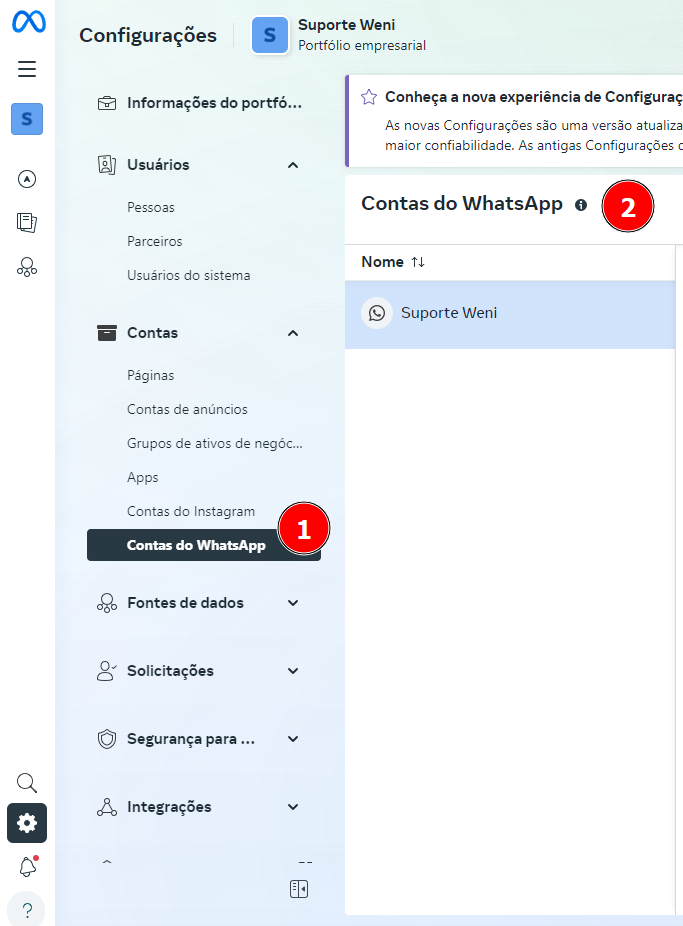
O status é mostrado ao selecionar a conta a ser verificada:
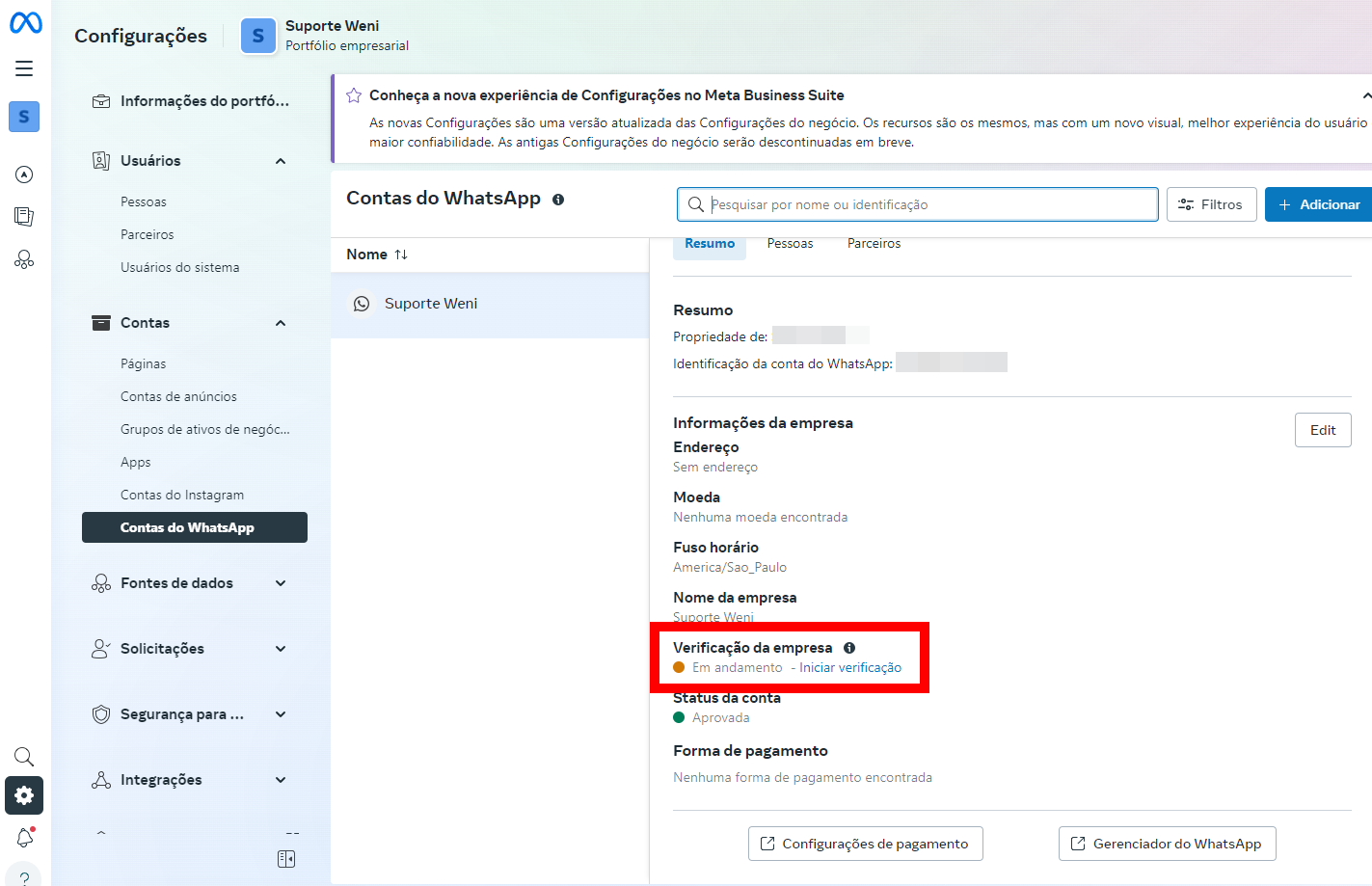
Clique em Iniciar verificação e uma nova janela será aberta:
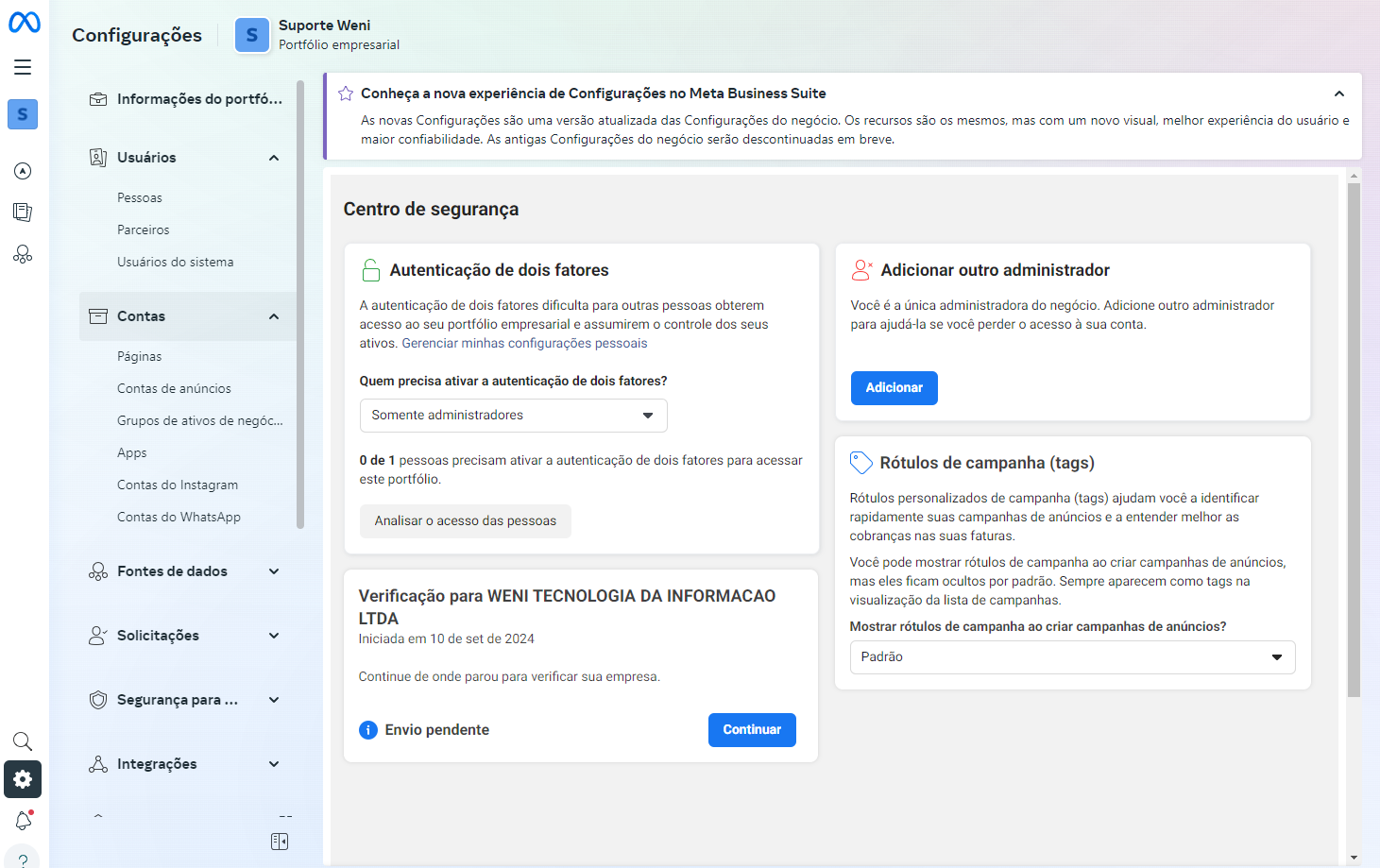
Seguem alguns links importantes para o processo de Verificação de Negócios:
- Processo de verificação (é obrigatório ter site com a razão social, telefone, endereço comercial e CNPJ estampados na primeira página)
- Documentos oficiais
Passo 2
Caso já tenha integrado seu número na nossa plataforma através do Menu Integrações > Meus Aplicativos ou tenha sido aceito o vínculo entre o seu Meta Business e a Weni, o botão Iniciar verificação estará disponível para você na nova página aberta através do Ver Detalhes.
Caso este botão não esteja visível, contate o suporte/seu analista responsável para auxílio da ativação do botão de verificação de negócios.
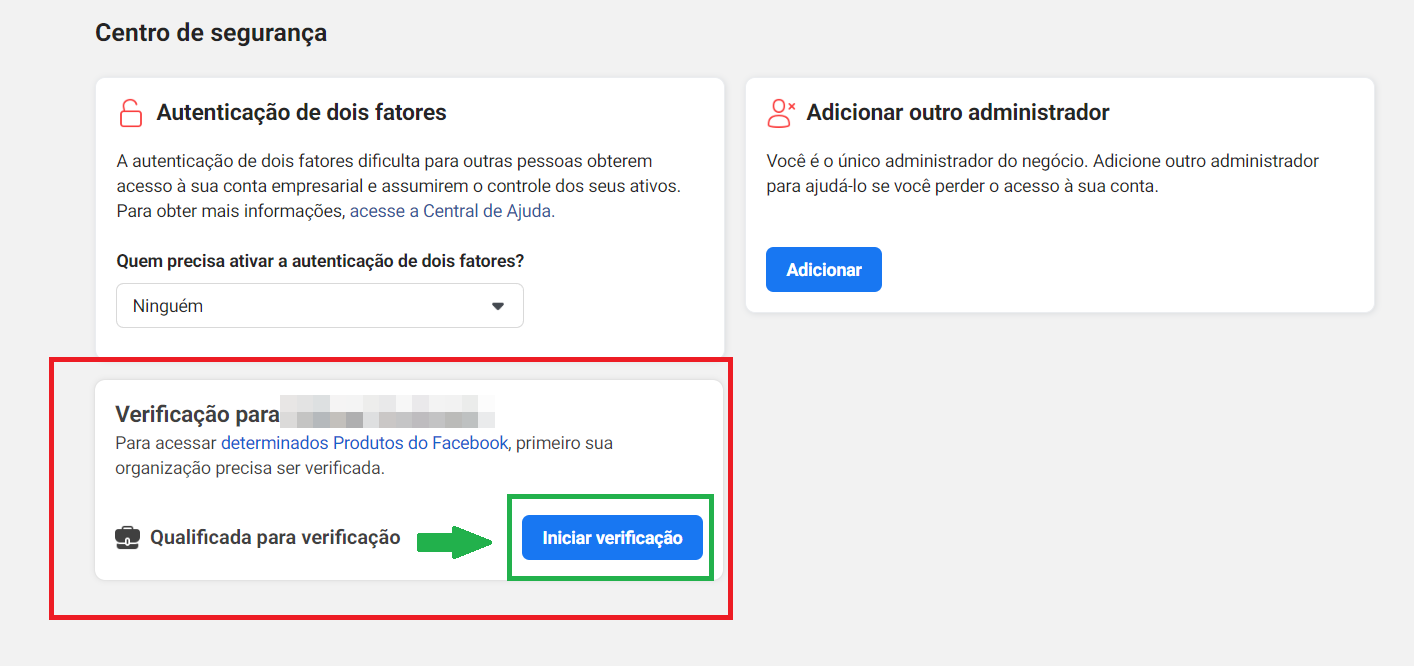
Passo 3
Siga as instruções da Meta, leia atentamente as solicitações e preencha com dados compatíveis a sua documentação de empresa/CNPJ ou aos indicados pela Meta.
Nesse momento, serão solicitados os documentos oficiais e obrigatórios para validação do negócio. Os documentos oficiais aceitos estão descritos aqui.
É importante:
- Que as informações da empresa estejam idênticas aos documentos;
- Checar se os dados da sua empresa se sugerido pela Meta estão atualizados;
- O telefone preenchido esteja disponível para receber ligações oficiais, este é o telefone cadastrado no CNPJ;
- Caso escolha a opção e-mail é importante ser um e-mail corporativo pessoal como nome@empresa.com;
- Se for pelo método Meta TAG, siga as instruções;
Não cumprir com esses pontos impossibilita o envio do código para verificação da empresa.
Agora só aguardar a análise e sua empresa receberá a validação da verificação, que dura em torno de 2 dias úteis para a aprovação. Em caso de recusa, identificar os pontos solicitados e tentar novamente.
